como ativar e desativar o WiFi no Kali Linux
o objetivo deste guia é mostrar como ativar e desativar o WiFi no Kali Linux. Isso pode ser feito por GUI ou linha de comando, e mostraremos as instruções passo a passo para ambos os métodos neste guia.
isso será útil se você estiver tendo problemas para se conectar a um roteador sem fio, ou você planeja fazer alguma varredura WiFi e rachaduras com Aircrack-ng, por exemplo.
neste tutorial você vai aprender:
- Como habilitar e desabilitar o wi-Fi através de GUI e linha de comando no Kali Linux

| Categoria | Requisitos, Convenções ou Versão de Software Utilizada |
|---|---|
| Sistema | Kali Linux |
| Software | N/A |
| Outros | acesso Privilegiado ao seu sistema Linux como root ou através do comando sudo. |
| Convenções | # – requer dado linux comandos para ser executada com privilégios de root, quer directamente como usuário root ou através do uso de sudo comando$ – requer dado linux comandos para ser executada como um usuário não privilegiado |
Activar ou desactivar o wi-Fi através de GUI
Essas etapas pressupõem que você está usando o Xfce, o ambiente de trabalho predefinido para Kali. Se você estiver usando KDE, GNOME ou alguma outra GUI, as instruções ainda devem ser muito semelhantes.
- para ativar ou desativar o WiFi, clique com o botão direito no ícone de rede no canto e clique em “Ativar WiFi” ou “desativar WiFi.”
 habilite o ícone WiFi via rede Na GUI Xfce
habilite o ícone WiFi via rede Na GUI Xfce - quando o adaptador Wi-Fi estiver ativado, clique no ícone de rede para selecionar uma rede Wi-Fi à qual se conectar.
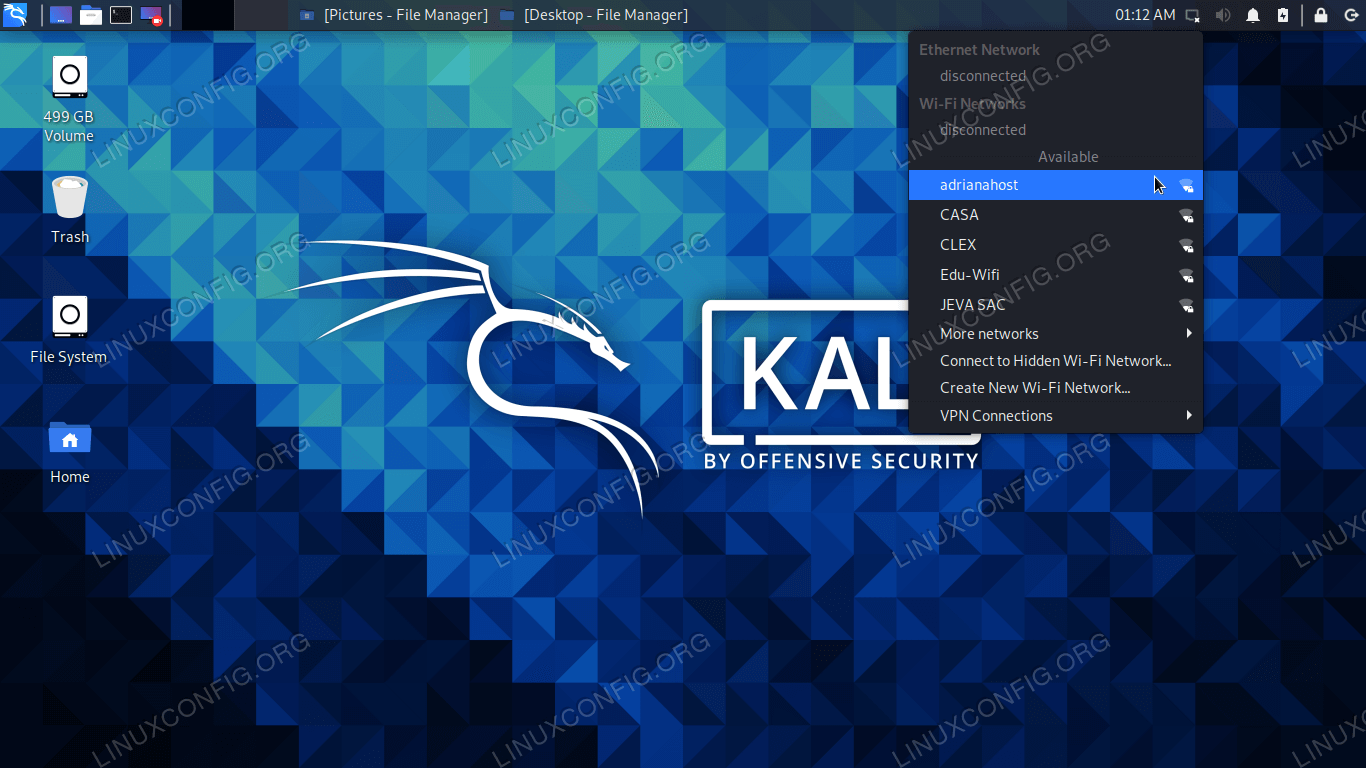 conectando-se a uma rede WiFi
conectando-se a uma rede WiFi - Digite a senha da rede e clique em “Conectar” para concluir o processo.
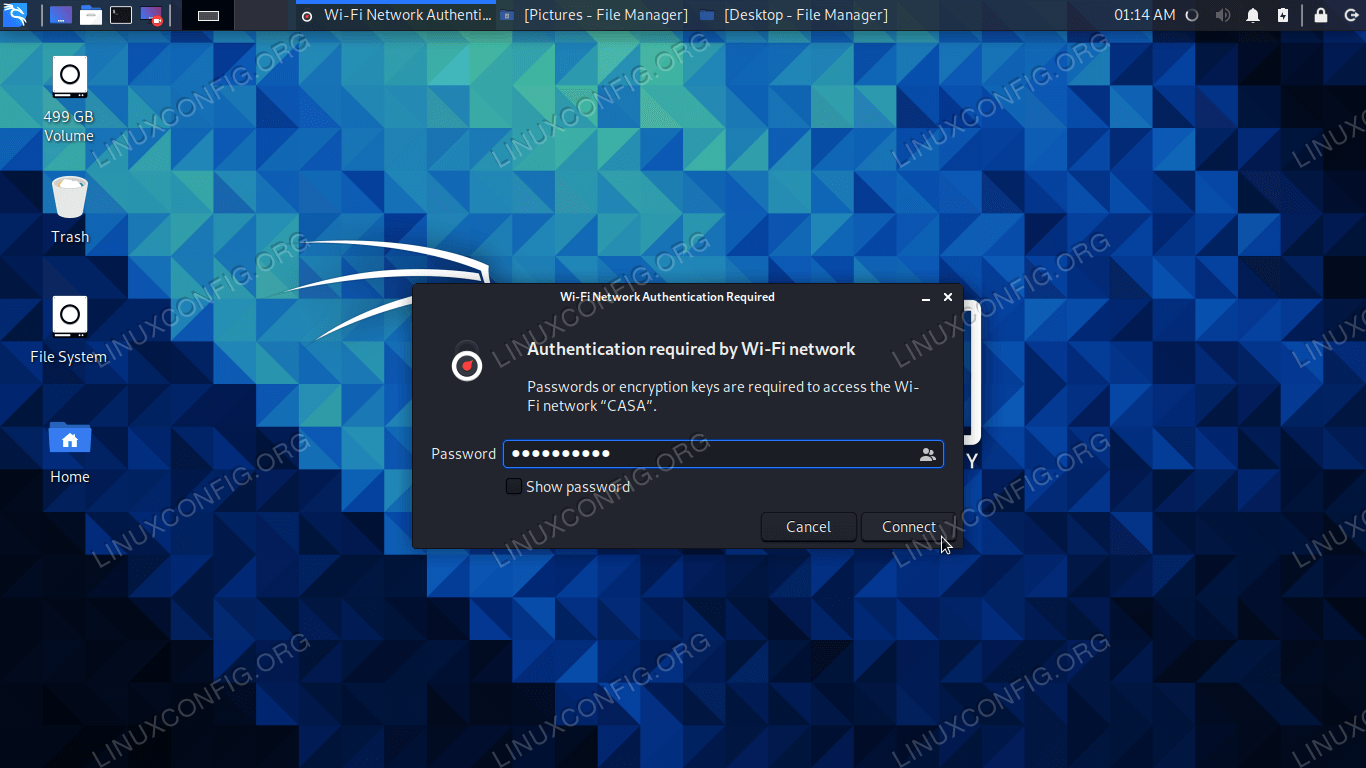 forneça a senha da rede para terminar de conectar
forneça a senha da rede para terminar de conectar - depois de conectado, clique em” informações de conexão ” no menu do ícone de rede para ver detalhes sobre sua conexão.
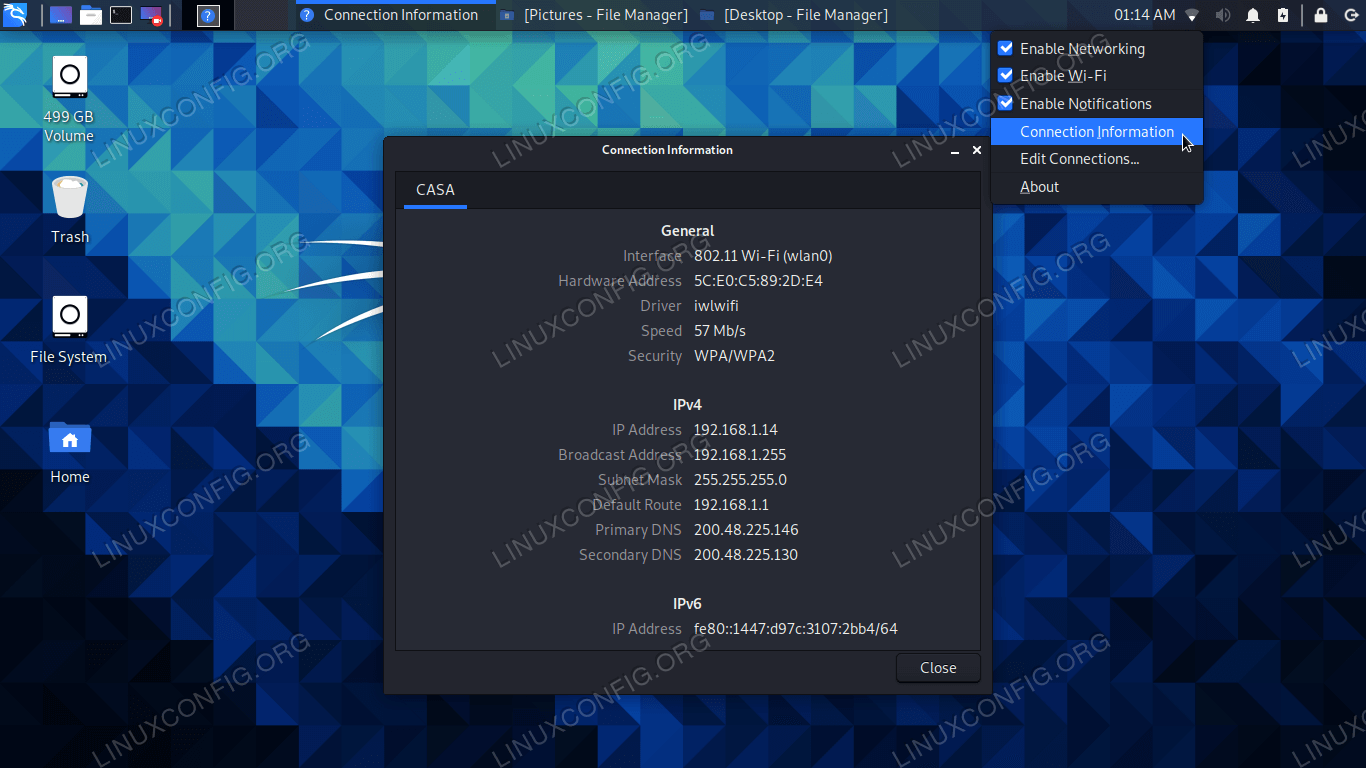 Visualização de informações de conexão
Visualização de informações de conexão
Activar ou desactivar o wi-Fi através de linha de comando
- Para ver o nome do seu adaptador de WiFi, bem como informações de conexão (supondo que você já está conectado a uma rede wi-Fi), abra um terminal e executar o
ip acomando.$ ip a
- em nosso exemplo, o nome da nossa conexão WiFi é
wlan0. Para desativar a conexão WiFi, digite o seguinte comando.$ sudo ifconfig wlan0 down
- para ativar o WiFi, digite o seguinte comando para colocar o adaptador de volta. Observe que também executamos o comando
ip adepois, para verificar se a conexão está para cima ou para baixo.$ sudo ifconfig wlan0 up
- se você não quiser usar a GUI para se conectar a uma rede WiFi, você pode se conectar ao WiFi a partir da linha de comando.
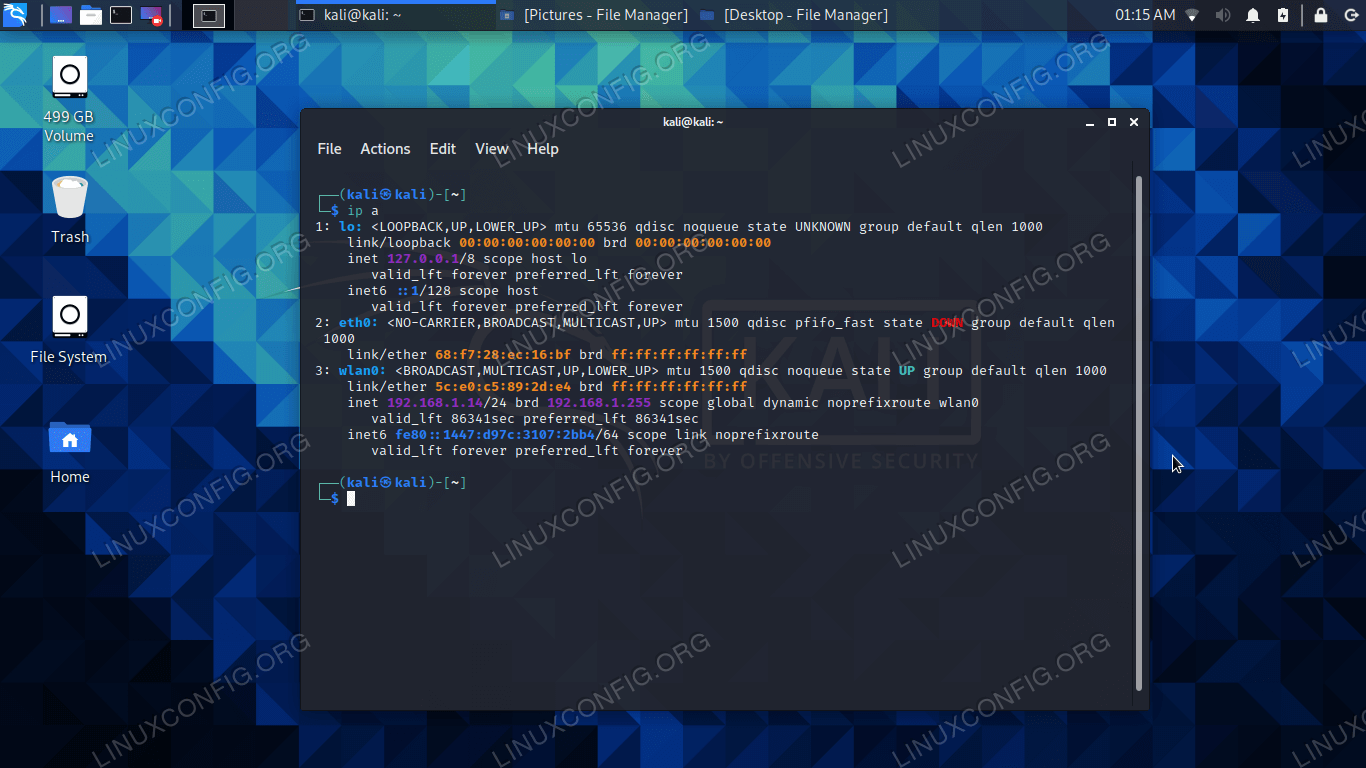
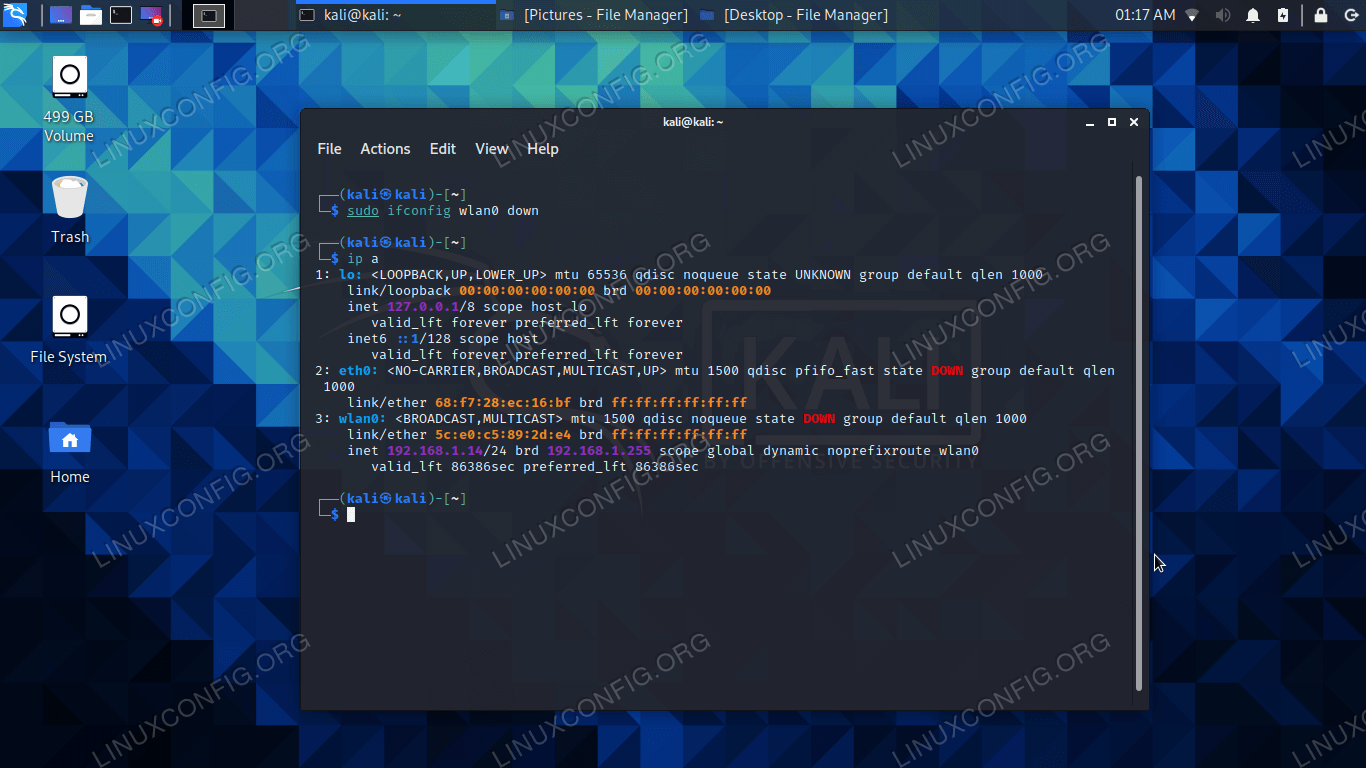
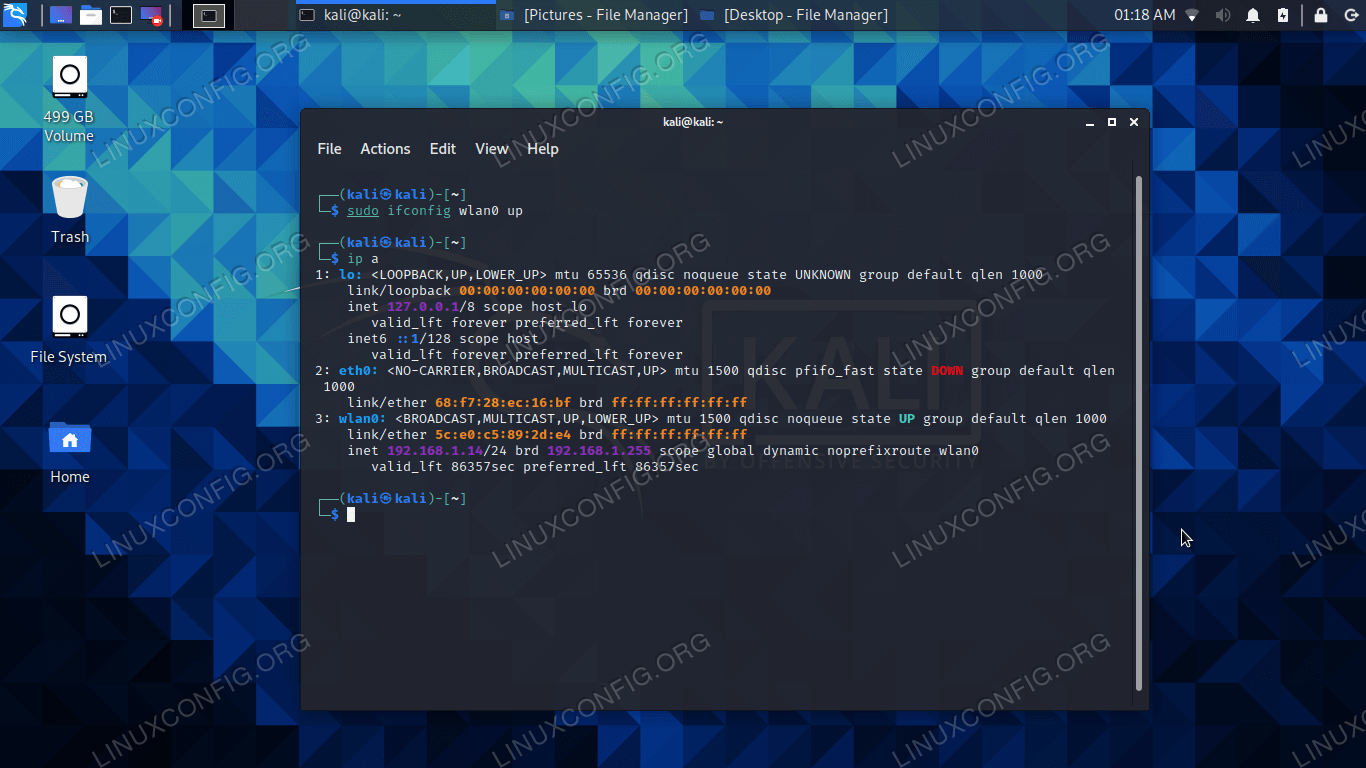
Pensamentos finais
neste guia, vimos como ativar e desativar o WiFi via GUI e linha de comando no Kali Linux. Isso serve como um método de solução de problemas quando seu sistema não se conecta a uma rede WiFi ou você não tem acesso à internet. Para obter mais ajuda, consulte nosso guia sobre como testar a conexão com a internet no Linux.